ใช้ Windows Task Scheduler เพื่อกำหนดเวลาการล้างข้อมูลบนดิสก์
เบ็ดเตล็ด / / February 08, 2022
เมื่อคุณใช้คอมพิวเตอร์เป็นประจำ สิ่งที่ไม่จำเป็นจำนวนมากเริ่มสะสมอยู่ในฮาร์ดไดรฟ์ ซึ่งรวมถึงไฟล์ชั่วคราว ไฟล์ระบบ และไฟล์ในถังรีไซเคิลที่คุณไม่ต้องการอีกต่อไป คุณสามารถลบไฟล์เหล่านี้และขยะอื่น ๆ ได้อย่างง่ายดายโดยใช้ การล้างข้อมูลบนดิสก์.
การล้างข้อมูลบนดิสก์เป็นกระบวนการแบบแมนนวล คุณต้องเปิดตัวช่วยสร้างการล้างข้อมูลบนดิสก์เพื่อใช้งาน อย่างไรก็ตาม มีวิธีที่ดีกว่าในการดำเนินการนี้ คุณสามารถกำหนดเวลาการล้างข้อมูลบนดิสก์ให้ทำงานโดยอัตโนมัติในเวลาที่ต้องการเมื่อคุณไม่ได้อยู่ที่พีซีของคุณ
บทความนี้จะบอกวิธีการกำหนดเวลาโดยใช้ Windows Task Scheduler. ขั้นตอนเหล่านี้ใช้ได้กับทั้ง Windows Vista และ Windows 7
1. คลิกที่ปุ่ม "เริ่ม" พิมพ์ “Task Scheduler” ในช่องค้นหา คลิกผลลัพธ์

2. ในหน้าต่างตัวกำหนดเวลางาน ให้คลิกที่ "การดำเนินการ" จากนั้นคลิก "สร้างงานพื้นฐาน" จากเมนูแบบเลื่อนลง

3. ในการสร้างหน้าต่างงานพื้นฐาน ให้กรอกชื่องานและคำอธิบาย กรอกเสร็จแล้วคลิกปุ่ม “ถัดไป”

4. เลือกตารางงาน คุณสามารถเลือกรายวัน รายสัปดาห์ รายเดือน ครั้งเดียว หรือตัวเลือกอื่นๆ ตามลำดับความสำคัญของคุณ เมื่อเสร็จแล้วให้คลิกถัดไป

5. ตอนนี้ระบุกำหนดการแล้วคลิก "ถัดไป"

6. เลือก "เริ่มโปรแกรม" และคลิก "ถัดไป"
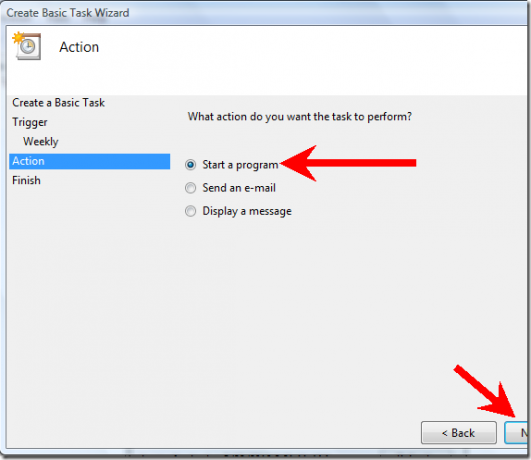
7. คลิกที่ปุ่ม "เรียกดู"
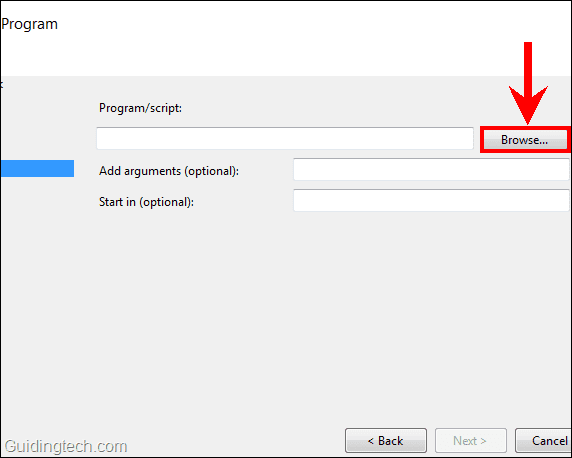
8. ในพื้นที่ ชื่อไฟล์ ให้พิมพ์ cleanmgr.exe แล้วคลิกเปิด
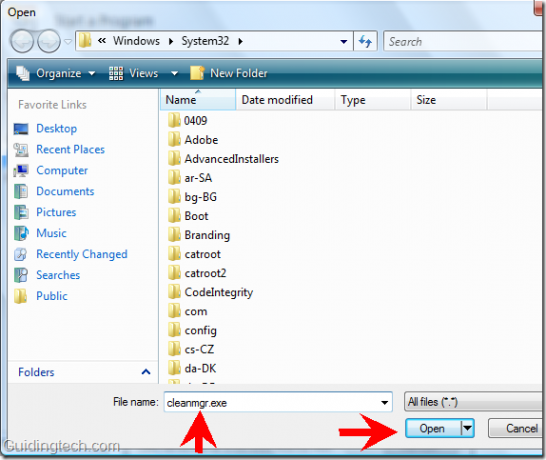
9. คุณจะเห็น C:\Windows\System32\cleanmgr.exe ในกล่องโปรแกรม/สคริปต์ ตอนนี้คลิก "ถัดไป"

คลิกเสร็จสิ้น แค่นั้นแหละ. การล้างข้อมูลบนดิสก์ของคอมพิวเตอร์ของคุณมีกำหนดไว้ โดยจะเริ่มโดยอัตโนมัติตามเวลาที่คุณระบุในกำหนดการ ไม่จำเป็นต้องทำเองอีกต่อไป
ตอนนี้คุณคงรู้แล้วว่า Windows Task Scheduler ที่กล่าวถึงข้างต้นเป็นเครื่องมือที่มีประโยชน์อย่างยิ่ง คุณสามารถกำหนดเวลางาน Windows ทางโลกอื่น ๆ ได้โดยใช้มัน เราจะพูดถึงเรื่องนี้มากขึ้นในโพสต์ต่อๆ ไป หากคุณรู้กลเม็ดที่เกี่ยวข้องหรือมีข้อเสนอแนะใด ๆ ให้ข้ามไปที่ความคิดเห็น!
ปรับปรุงล่าสุดเมื่อ 05 กุมภาพันธ์ 2565
บทความข้างต้นอาจมีลิงค์พันธมิตรที่ช่วยสนับสนุน Guiding Tech อย่างไรก็ตาม ไม่กระทบต่อความถูกต้องด้านบรรณาธิการของเรา เนื้อหายังคงเป็นกลางและเป็นของแท้



